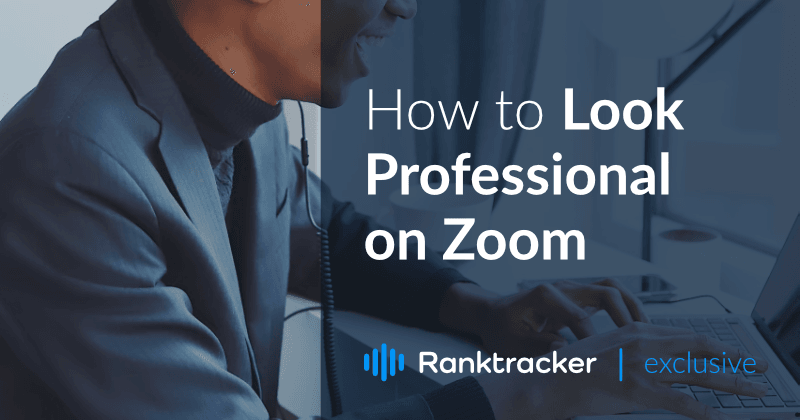
Intro
När du försöker se professionell ut gör din webbkamera dig ingen tjänst. Även om det kan kännas som en omöjlig uppgift finns det några enkla saker du kan göra för att avsevärt förbättra videokvaliteten i ett Zoom-samtal.
Här är några tips för att få ut det bästa av din webbkameravideo.
Fixa belysningen
Belysningen är det största problemet för de flesta när det gäller videosamtal. Om du kan förbättra belysningen kommer du omedelbart att förbättra videokvaliteten och se mycket bättre ut.
![]()
Du vill att belysningen i ditt mötesrum ska vara:
- Mjuk
- Indirekt
- Naturligt färgad
- Konsekvent
- Enhetlig
Även om listan känns lång är den goda nyheten att det finns många sätt att förbättra belysningen i ditt mötesrum utan att lägga ut en förmögenhet.
För Zoom-möten och videosamtal online är de billigaste alternativen:
1. Naturligt ljus
Är mötet på dagen? Har du ett fönster på ditt kontor?
Placera ditt skrivbord så att fönstret är direkt framför dig. Lägg en genomskinlig gardin, ett tunt ark eller annat halvtransparent material över fönstret för att sprida ljuset och få det att verka mjukare.
Allt-i-ett-plattformen för effektiv SEO
Bakom varje framgångsrikt företag finns en stark SEO-kampanj. Men med otaliga optimeringsverktyg och tekniker att välja mellan kan det vara svårt att veta var man ska börja. Nåväl, frukta inte längre, för jag har precis det som kan hjälpa dig. Jag presenterar Ranktracker, en allt-i-ett-plattform för effektiv SEO.
Vi har äntligen öppnat registreringen av Ranktracker helt gratis!
Skapa ett kostnadsfritt kontoEller logga in med dina autentiseringsuppgifter
Dessa små steg kan räcka för att du ska se mycket bättre ut under ditt videosamtal utan extra belysning.
2. Ringljus
Ett av de enklaste sätten att förbättra din belysning när naturligt ljus inte är ett alternativ är att köpa en ringljuslampa.
Dessa lampor kastar ett mjukt, naturligt färgat ljus från en ring av små lysdioder. På grund av den cirkulära formen är ljuset indirekt och mer känsligt än om det pekade rakt mot dig från en enda källa. De minskar också skuggor i ansiktet.
Enkla ringlampor för hemmet kan kosta mellan 15 och 50 dollar, vilket gör dem till ett prisvärt alternativ för hemmabruk.
3. Klämljus + diffusion
Klamplampor är några av de billigaste ljuskällorna du kan köpa. Du kan hitta dem på nätet eller i många varuhus för cirka 10-25 dollar styck. Om det är möjligt ska du köpa 3 eller fler, men även med 1 eller 2 lampor kan du ställa in ett väl upplyst utrymme.
Det viktigaste med klämlampor eller någon annan stark, direkt ljuskälla är att du måste sprida ljuset. Du kan enkelt göra detta hemma med vanliga hushållsartiklar.
Att sprida ljuset innebär att du sprider ljuset som kommer från en direkt källa. Tanken är att dela upp ljuset så att det blir mycket mjukare och mindre direkt när det lyser på dig. Hårt, direkt ljus tenderar att skapa skuggor i ansiktet och framhäva brister i huden.
Placera något halvgenomskinligt några centimeter från ljuset för att sprida ljuset hemma. Var uppmärksam på vilken typ av glödlampor du använder och hur mycket värme de producerar. Om glödlamporna blir för varma måste du placera din hemmagjorda diffusor lite längre bort för att undvika brandrisk.
Allt-i-ett-plattformen för effektiv SEO
Bakom varje framgångsrikt företag finns en stark SEO-kampanj. Men med otaliga optimeringsverktyg och tekniker att välja mellan kan det vara svårt att veta var man ska börja. Nåväl, frukta inte längre, för jag har precis det som kan hjälpa dig. Jag presenterar Ranktracker, en allt-i-ett-plattform för effektiv SEO.
Vi har äntligen öppnat registreringen av Ranktracker helt gratis!
Skapa ett kostnadsfritt kontoEller logga in med dina autentiseringsuppgifter
Vanliga material som används för diffusion är tunna vita sängkläder, frostat duschdraperi, örngott, vita t-shirts eller papper. Vaxpapper (AKA pergamentpapper) eller några lager silkespapper är idealiska, men även skrivarpapper kan göra jobbet.
> Oavsett vilken ljuskälla du använder, se till att den är placerad framför dig och i nivå med ditt huvud, så att du undviker att kasta skuggor på ditt ansikte. > Med dessa enkla strategier kan du göra stor skillnad i din videokvalitet direkt.
Att välja din garderob
Vad du har på dig kan påverka hur bra du ser ut i kameran. Att välja sina kläder med omsorg och att göra sig klar för jobbet som om man skulle gå till kontoret är en viktig del av egenvård för hemarbetande. Som tur är behöver du bara oroa dig för det som syns från midjan och uppåt vid de flesta Zoom-samtal. Detta innebär vanligtvis följande:
- Skjorta
- Jacka/jacka
- Klädd överdel
- Smycken för ansiktet
- Halsband
- örhängen
- Hatt
- Hårtillbehör
Tumregeln för videosamtal är att mindre är mer. Så välj enkla kläder med en enda djärv färg och få accessoarer.
![]()
Här är några saker att tänka på när du väljer din klädsel inför ett viktigt Zoom-möte:
Undvik färger som ligger nära din hudton.
Om dina kläder matchar för nära din hudfärg kanske kameran inte kan skapa tillräcklig differentiering mellan ditt ansikte och dina kläder. Resultatet kan bli att du ser ut att vara urtvättad eller smält ihop med dina kläder.
Om din överdel skapar problem med färgningen i kameran kan du ta på dig en jacka i en kontrasterande färg för att förneka detta problem.
Välj enfärgade färger eller stora mönster.
Kraftiga färger ser oftast bäst ut i kameran, särskilt om din topp är enfärgad eller har ett stort mönster. Små, upptagna mönster fångas inte så bra på de flesta kameror, särskilt inte på inbyggda webbkameror för datorer.
Undvik smycken som ger upphov till bländning.
Stora, glänsande smycken är ett bra statement för en outfit, men de tenderar också att reflektera ljus in i kameran. Det kan göra det svårt att fokusera på videon eller göra att kameran har problem med att automatiskt anpassa sig till ändrade ljusnivåer.
Bär något som ser bra ut när du sitter.
Vissa kläder ser bäst ut när du står rakt och högt. Se till att dina kläder fortfarande ser bra ut när du sitter. Titta på dig själv i din normala sittställning och kontrollera om det finns rynkor, bunkrat tyg eller andra oönskade detaljer.
Kontrollera din outfit på video före samtalet.
Det bästa sättet att veta hur din klädsel kommer att se ut i kameran är att klä på dig och sätta dig framför kameran - öppna Zoom eller Zoom-alternativ som du använder och se hur ditt videoflöde ser ut.
På så sätt kan du göra ändringar och se hur de ser ut innan du kommer till själva mötet.
> Stressa inte för mycket om din garderob. Om du förbereder en enkel, bekväm outfit i förväg kan du fokusera på vad som händer under mötet utan att oroa dig för hur du ser ut.
Justera kameravinkeln
Vid sidan av belysningen är kamerans vinkel en av de andra faktorerna som kan vara avgörande för videokvaliteten. Oavsett hur bra du ser ut kan en dålig kameravinkel förstöra det för dig.
Här är några enkla tips för att bemästra webbkamerans placering.
1. Ställ in kameran i ögonhöjd eller strax ovanför
Var kameran sitter avgör vad personer i andra änden kommer att se. Om den är lägre än ditt ansikte kommer de att titta upp i din näsa och få en mycket osmickrande vinkel.
Om den sitter för högt ser det väldigt onaturligt ut, som om du anstränger dig för att se kameran.
Den idealiska placeringen är mellan ögonhöjd och din naturliga hårlinje. Med den placeringen kan du bekvämt se in i kameran och ge publiken en bättre vinkel.
2. Titta på kameran medan du talar.
Medan du talar kommer personen eller personerna i andra änden av samtalet att observera din videoskärm. Det är bra om du kan titta direkt på kameran, så att skärmen visar att du tittar rakt på dem.
Du kan också placera webbkameran direkt framför videoskärmen om du har en särskild webbkamera. Då ser det ut som om du tittar på dem när du tittar på skärmen.
3. Håll kameran på tillräckligt långt avstånd.
Helst vill du sitta tillräckligt långt från kameran, så att ditt ansikte är centrerat med synliga axlar och öppet utrymme ovanför huvudet. Ställ dig dock inte så nära kameran att ditt huvud tar upp hela videoskärmen.
> Med hjälp av dessa tips bör du kunna förbättra videokvaliteten vid varje Zoom-möte.
Att ställa in scenen
Nu när du har reglerat belysningen och ditt personliga utseende är bakgrunden den sista pusselbiten i det visuella pusslet. Du vill inte att ditt självförtroende ska rubbas av att du måste förklara något pinsamt som händer bakom dig.
![]()
Ställ in kameran i förväg och se hur din bakgrund ser ut på video. En idealisk bakgrund har några egenskaper. Den är:
- Enkel - antingen en tom vägg eller ett enkelt inrett rum.
- Rörfri - undvik allt som är iögonfallande eller distraherande.
- Ren - gör dig av med disk, tvätt osv. före ditt samtal.
Se till att det inte finns något runt omkring dig som kan distrahera från det du säger. Distraktion är kommunikationens fiende!
Om du har barn eller husdjur, försök att ringa från ett rum med en dörr. Lås dörren om möjligt för att minska risken för intrång. Även om du inte kan låsa den, se till att stänga dörren så att rummet är tyst och kontrollerat.
Det viktigaste att komma ihåg när det gäller din bakgrund är att den inte ska vara huvudfokus i din video. Minimera istället distraktioner och håll fokus på dig själv.
Ändra ditt zoom-ID
Utöver själva videon kan du få dig själv att verka mer professionell på Zoom genom att ändra ditt Zoom-ID så att det stämmer överens med ditt namn. Det bästa sättet att göra detta är via din Zoom-kontoportal.
Följ de här stegen för att ändra ditt Zoom-ID:
- Logga in på Zoom på din bärbara dator eller telefon, där du brukar ringa samtal. Om du inte har något konto ännu kan du skapa ett. Det är gratis.
- När du har loggat in klickar du på knappen "Profil" i den övre menyraden.
- Leta efter avsnittet som heter "Min profil". Klicka sedan på för att öppna ett popup-fönster.
- Vid sidan av ditt nuvarande Zoom-namn bör det finnas en knapp som heter "Edit" (redigera). Klicka på den.
- Skriv ditt namn exakt så som du vill att det ska visas på Zoom.
- Klicka på "Spara" för att omedelbart uppdatera ditt Zoom-ID till det valda namnet.
Du kan ändra ditt Zoom-ID när som helst. Det är inte permanent.
Att ha ditt namn ordentligt skrivet ser mer professionellt ut än ett standard Zoom-ID, en e-postadress eller ett smeknamn.
Lägga till en profilbild
Att ha en profilbild är onödigt, men det kan vara en trevlig detalj om du har några möten utan din video eller omslag när du har en felaktig internetanslutning.
Allt-i-ett-plattformen för effektiv SEO
Bakom varje framgångsrikt företag finns en stark SEO-kampanj. Men med otaliga optimeringsverktyg och tekniker att välja mellan kan det vara svårt att veta var man ska börja. Nåväl, frukta inte längre, för jag har precis det som kan hjälpa dig. Jag presenterar Ranktracker, en allt-i-ett-plattform för effektiv SEO.
Vi har äntligen öppnat registreringen av Ranktracker helt gratis!
Skapa ett kostnadsfritt kontoEller logga in med dina autentiseringsuppgifter
Att lägga till en profilbild följer en liknande process som att ändra ditt visningsnamn på Zoom.
- Logga in på ditt Zoom-konto.
- Klicka på knappen "Profil" i den övre menyn.
- Det bör finnas ett rektangulärt område i din profilsektion med en kameraikon i det. Klicka på denna för att lägga till en profilbild. Om du redan har en bild kan du klicka på själva bilden för att ändra den.
- När du klickar på ikonen eller bilden får du en popup-filsökning. Leta upp den bild du vill ha som profilbild och dubbelklicka på den, eller klicka på bilden och välj "Öppna".
- Bilden kommer att laddas upp och sedan uppmanas du att beskära den.
- Klicka på "Spara" när du är klar med beskärningen av bilden.
![]()
Se till att du väljer en bild som ser professionell ut. Skippa semesterbilderna och välj en snygg huvudbild. Om du har möjlighet, skaffa dig en professionell fotosession eller ta ett par foton som ser professionella ut med vit bakgrund (du kan göra det hemma när du står bredvid en vit vägg). När du är klar kan du använda fotoredigeringsprogram, t.ex. Photoshop, för att få fotot att se ännu mer professionellt ut.
Dubbelkontrollera din video innan du går med i programmet
Ta alltid en titt på din video innan du går med i ett Zoom-m�öte. Det finns två sätt att göra detta på.
Så här kan du kontrollera din Zoom-video när som helst:
- Logga in på Zoom via din skrivbordsklient eller mobilapp.
- Klicka på din profilbild i hörnet för att öppna en rullgardinsmeny.
- Klicka på "Inställningar".
- I inställningsmenyn klickar du på fliken "Video" med en ikon för videokamera.
- Du bör se en förhandsgranskning av din video på skärmen med din standardkamera. Därifrån kan du välja en annan kamera eller rotera din video efter behov. Använd den här videoförhandsvisningen för att hjälpa till att justera din belysning, garderob och bakgrund vid behov.
Så här kan du kontrollera din Zoom-video innan du går in i ett möte:
- Logga in på Zoom på din dator eller mobil.
- Klicka på din profilbild och tryck på knappen "Inställningar".
- Klicka på fliken "Video".
- Titta ner under avsnittet "Möten" och kryssa för rutan "Visa alltid dialogrutan för förhandsgranskning av video när du ansluter dig till ett videomöte".
När det här alternativet är markerat visas automatiskt en videoförhandsvisning när du ansluter dig till ett videosamtal i Zoom. Detta är ett snabbt sätt att kontrollera videofilmen varje gång du går in i ett möte för att se till att allt är inställt.
Aktivera skönhetsläge och ljusjusteringar
Zoom har en inbyggd funktion för skönhetsläge som mjukar upp videon för att ge dig en jämnare hy på skärmen. Det finns också ett filter för justering av svagt ljus.
Följ de här stegen för att aktivera dem:
- Logga in på ditt Zoom-konto och klicka på fliken "Profil" i den övre menyn.
- Klicka på "Inställningar" och navigera till fliken "Video".
- Leta upp alternativet som säger "Retuschera mitt utseende" och aktivera det.
- Använd skjutreglaget för att justera hur starkt filtret är. Du kommer att kunna se resultatet i videopremiären ovanför alternativen.
- Under det alternativet finns ett val som heter "Justera för svagt ljus". Aktivera det här alternativet om du har dålig belysning som du inte kan åtgärda manuellt.
Även om de här alternativen inte ersätter en bra garderob och rätt belysning kan de hjälpa till att lyfta din video när förhållandena inte är idealiska.
Slutsats
Med den regelbundna användningen av Zoom-möten och andra videosamtalsplattformar är det viktigt att lära sig att se professionell ut med webbkameran. Så ta till dig dessa tips och sätt din bästa fot framåt nästa gång du ska delta i ett Zoom-möte.
Om författaren
Georgi Todorov är grundare av ThriveMyWay, en plats för online-entreprenörer, bloggare, SEO-specialister och frilansare att hitta framgång på sitt eget sätt. Kolla in hans LinkedIn: Georgi Todorov](https://www.linkedin.com/in/georgitodorovbg/) och Twitter: Georgi Todorov och Twitter: @GeorgiTodorovBG.

